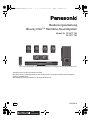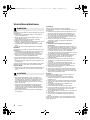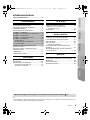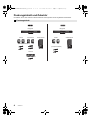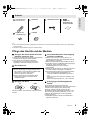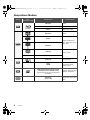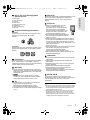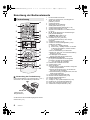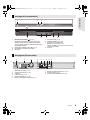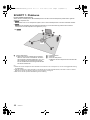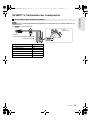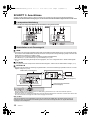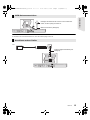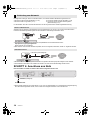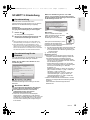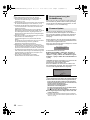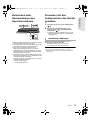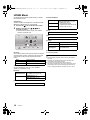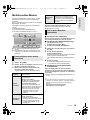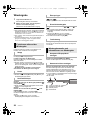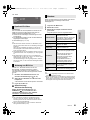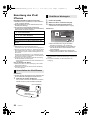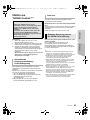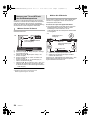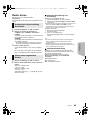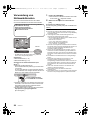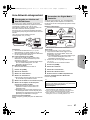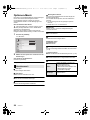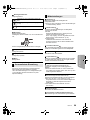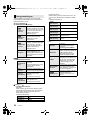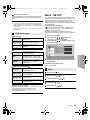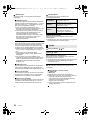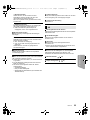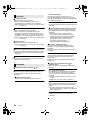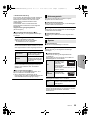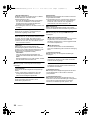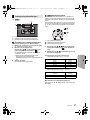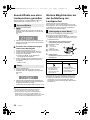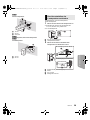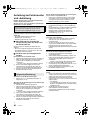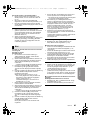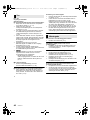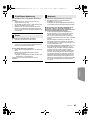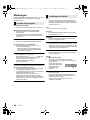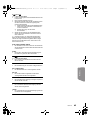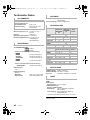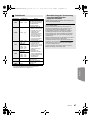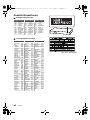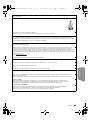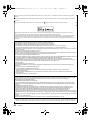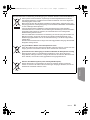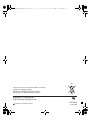Panasonic SCBTT190EG Bedienungsanleitung
- Kategorie
- DVD Spieler
- Typ
- Bedienungsanleitung
Dieses Handbuch eignet sich auch für

VQT4A14
EG
until
2012/02/06
Bedienungsanleitung
Blu-ray Disc
TM
Heimkino-Soundsystem
Modell Nr. SC-BTT190
SC-BTT182
Wenn nicht anders angegeben, beziehen sich die Abbildungen in der Betriebsanleitung auf das Modell SC-BTT190.
Wir danken Ihnen für den Kauf dieses Produkts.
Bitte lesen Sie zur Leistungsoptimierung des Geräts und zu Ihrer eigenen Sicherheit die vorliegende
Anleitung sorgfältig durch.
Bitte bewahren Sie diese Anleitung zur künftigen Referenz auf.
SC-BTT190&182EG-VQT4A14_ger.book 1 ページ 2012年1月12日 木曜日 午後4時47分

2
VQT4A14
Vorsichtsmaßnahmen
Gerät
Zur Reduzierung der Gefahr von Brand, elektrischem Schlag und
Beschädigung:
≥ Setzen Sie dieses Gerät weder Regen, noch Feuchtigkeit,
Tropfen oder Spritzern aus.
≥ Stellen Sie keine mit Flüssigkeiten gefüllten Gefäße, wie
Vasen, auf dieses Gerät.
≥ Ausschliesslich das empfohlene Zubehör verwenden.
≥ Entfernen Sie die Abdeckungen nicht.
≥ Reparieren Sie dieses Gerät nicht selbst. Wenden Sie sich zur
Wartung an qualifiziertes Kundendienstpersonal.
≥ Lassen Sie keine Gegenstände aus Metall in dieses Gerät
fallen.
≥ Stellen Sie keine schweren Gegenstände auf dieses Gerät.
Netzkabel
Zur Reduzierung der Gefahr von Brand, elektrischem Schlag und
Beschädigung:
≥ Gewährleisten Sie, dass die Spannung der Stromversorgung
dem auf diesem Gerät angegebenen Wert entspricht.
≥ Fügen Sie den Netzstecker vollständig in die Steckdose ein.
≥ Ziehen Sie nicht an der Leitung, knicken Sie sie nicht und
stellen Sie keine schweren Gegenstände darauf.
≥ Fassen Sie den Stecker nicht mit nassen Händen an.
≥ Fassen Sie den Stecker beim Herausziehen an seinem Korpus
an.
≥ Verwenden Sie keinen Netzstecker und keine Steckdose, die
beschädigt sind.
Installieren Sie dieses Gerät so, dass das Netzkabel sofort aus der
Steckdose gezogen werden kann, wenn Störungen auftreten.
Kleines Objekt
≥ Bewahren Sie die Speicherkarte außerhalb der Reichweite von
Kindern auf, damit sie nicht von diesen verschluckt werden
kann.
Gerät
≥ Dieses Gerät verwendet einen Laser. Der Gebrauch von
Steuerungen oder Einstellungen bzw. das Ausführen von
anderen Vorgängen, als denen hier angegebenen, kann zu
einer gefährlichen Belastung durch Strahlungen führen.
≥ Stellen Sie keine Quellen offener Flammen, z.B. brennende
Kerzen, auf das Gerät.
≥ Dieses Gerät kann beim Betrieb Hochfrequenzstörungen
auffangen, die durch die Benutzung von Mobiltelefonen
verursacht werden. Sollte eine solche Störung festgestellt
werden, sollte das Handy in größerer Entfernung zu diesem
Gerät betrieben werden.
≥ Dieses gerät ist für den betrieb in ländern mit gemässigtem
klima bestimmt.
Aufstellung
Stellen Sie dieses Gerät auf eine ebene Oberfläche.
Zur Reduzierung der Gefahr von Brand, elektrischem Schlag und
Beschädigung:
≥ Installieren oder positionieren Sie dieses Gerät nicht in einem
Bücherregal, Einbauschrank oder einem sonstigen engen
Raum. Stellen Sie eine gute Belüftung des Gerätes sicher.
≥ Achten Sie darauf, die Entlüftungsschlitze des Gerätes nicht
durch Gegenstände aus Papier oder Stoff zu blockieren, z.B.
Zeitungen, Tischdecken und Vorhänge.
≥ Setzen Sie dieses Gerät keinem direkten Sonnenlicht, hohen
Temperaturen, starker Feuchtigkeit und übermäßigen
Erschütterungen aus.
Lautsprecher
≥ Verwenden Sie ausschließlich die mitgelieferten
Lautsprecher
Das Hauptgerät und die mitgelieferten Lautsprecher sind nur,
wie in dieser Bedienungsanleitung beschrieben, zu verwenden.
Eine Nichteinhaltung kann zu Beschädigungen am Verstärker
und/oder Lautsprechern führen, und eine Brandgefahr zur
Folge haben. Wenden Sie sich an einen qualifizierten
Service-Mitarbeiter, wenn ein Schaden aufgetreten ist, oder Sie
eine plötzliche Leistungsänderung feststellen.
≥ Achten Sie darauf, dass die Lautsprecherkabel nicht gekreuzt
(kurzgeschlossen) werden, und dass die Polarität nicht
vertauscht wird. Andernfalls können die Lautsprecher
beschädigt werden.
≥ Halten Sie den Lautsprecher nicht mit einer Hand fest, um
Verletzungen durch Fallenlassen des Lautsprechers zu
vermeiden.
≥ Sie können Ihre Lautsprecher beschädigen und Ihre
Lebenszeit verringern, falls Sie das Audiosignal über einen
langen Zeitraum mit hohem Pegel wiedergeben.
≥ Berühren Sie nicht die Frontbespannung der Lautsprecher.
Packen Sie sie an den Seiten.
≥ Stellen Sie die Lautsprecher auf ebene, sichere Oberflächen.
≥ Verhindern Sie Verletzungen infolge eines Sturzes oder des
Herunterfallens des Lautsprechers, indem Sie die Kabel gegen
Stolpern oder Hängenbleiben sichern.
Batterien
Der Missbrauch der Batterien kann zu einem Auslaufen von
Elektrolyt und einem Brand führen.
≥ Explosionsgefahr bei falschem Anbringen der Batterie.
Ersetzen Sie die Batterie nur durch den vom Hersteller
empfohlenen Typ.
≥ Wenden Sie sich zur Entsorgung der Batterien an die lokalen
Behörden oder erfragen Sie die richtige Vorgehensweise zur
Entsorgung.
≥ Verwenden Sie keine alten und neuen Batterien oder
verschiedene Typen gleichzeitig.
≥ Niemals starker Hitze oder offenem Feuer aussetzen.
≥ Lassen Sie die Batterie(n) nie längere Zeit in einem Auto mit
geschlossenen Türen und Fenstern zurück, das direkter
Sonneneinstrahlung ausgesetzt ist.
≥ Nehmen Sie die Batterien nicht auseinander, und schließen Sie
sie nicht kurz.
≥ Laden Sie Alkali- oder Manganbatterien nicht wieder auf.
≥ Verwenden Sie keine Batterien mit teilweise abgelöstem
Mantel.
Entfernen Sie die Batterien, wenn Sie die Fernbedienung über
längere Zeit nicht benutzen. Lagern Sie die Batterien an einem
kühlen, dunklen Ort.
WARNUNG
ACHTUNG
SC-BTT190&182EG-VQT4A14_ger.book 2 ページ 2012年1月12日 木曜日 午後4時47分

3
VQT4A14
Referenz
Weitere Schritte
TV & Radio
Wiedergabe
Inbetriebnahme
Inhaltsverzeichnis
Vorsichtsmaßnahmen ....................................2
Inbetriebnahme
Packungsinhalt und Zubehör............................4
Pflege des Geräts und der Medien ...................5
Abspielbare Medien..........................................6
Benutzung der Bedienelemente .......................8
SCHRITT 1: Platzieren ...................................10
SCHRITT 2: Vorbereiten der Lautsprecher ....11
SCHRITT 3: Anschlüsse.................................12
SCHRITT 4: Anschluss ans Netz....................14
SCHRITT 5: Einstellung..................................15
•Grundeinstellung....................................................15
•Grundeinstellung für das Netzwerk........................15
•Firmware-Update ...................................................16
Einstecken oder Herausnehmen des
Speichermediums...........................................17
Fernseher mit den Lautsprechern des
Geräts genießen.............................................17
HOME Menü...................................................18
Mehrbenutzer-Modus......................................19
Wiedergabe
Wiedergabe ....................................................20
Benutzung des iPod/iPhones..........................22
•Anschließen des iPod/iPhones ..............................22
•iPod/iPhone Wiedergabe .......................................22
TV & Radio
VIERA Link “HDAVI Control™”.......................23
•Nutzung von TV und STB mit den
Gerätelautsprechern ............................................24
Radio hören....................................................25
Weitere Schritte
Verwendung von Netzwerkdiensten ...............26
Home-Netzwerk-Leistungsmerkmal ...............27
Optionen-Menü............................................... 28
Menü “SETUP” ...............................................31
•Lautsprechereinstellungen .................................... 37
Sound-Effekte aus allen Lautsprechern
genießen.........................................................38
Weitere Möglichkeiten bei der Aufstellung
der Lautsprecher ............................................ 38
Referenz
Anleitung zur Fehlersuche und -behebung..... 40
Meldungen......................................................44
Technische Daten...........................................46
Zusatzinformationen .......................................48
≥ Bitte beachten Sie, dass die Fernbedienung und Komponenten, Menüpunkte, etc. tatsächlich anders aussehen können, als
in den Abbildungen dieser Bedienungsanleitung dargestellt.
≥ Beschränkung der Verwendung von nicht autorisierten kopierten Inhalten (> 47)
SC-BTT190&182EG-VQT4A14_ger.book 3 ページ 2012年1月12日 木曜日 午後4時47分

4
VQT4A14
Inb etrieb nahme
Packungsinhalt und Zubehör
Kontrollieren Sie vor dem Gebrauch dieses Geräts den Packungsinhalt und die mitgelieferten Zubehörteile.
Packungsinhalt
SUBWOOFER SUBWOOFER
FRONT
CENTER
SURROUND
FRONT
(Lautsprecherkabel)
Hauptgerät
Hauptgerät
(Lautsprecherkabel)
SC-BTT190&182EG-VQT4A14_ger.book 4 ページ 2012年1月12日 木曜日 午後4時47分

5
Inbetriebnahme
VQT4A14
≥ Die in dieser Bedienungsanleitung aufgeführten Produktnummern entsprechend dem Stand im Januar 2012. Änderungen
jederzeit möglich.
≥ Verwenden Sie das Netzkabel nicht mit anderen Geräten.
Pflege des Geräts und der Medien
∫ Reinigen Sie dieses Gerät mit einem
weichen, trockenen Tuch
≥ Verwenden Sie auf keinen Fall Alkohol, Lackverdünner
oder Benzin zum Reinigen dieses Gerätes.
≥ Bevor Sie ein mit Chemikalien getränktes/
imprägniertes Tuch verwenden, lesen Sie die
zugehörigen Gebrauchshinweise genau durch.
∫ Die Gerätelinse
∫ Reinigen von Discs
Mit einem feuchten Tuch abwischen und dann trocken
wischen.
∫ Vorsichtsmaßnahmen zum Umgang
mit Discs und Karten
≥ Berühren Sie die Discs nur an den Kanten, um
unbeabsichtigte Kratzer und Fingerabdrücke auf der
Discoberfläche zu vermeiden.
≥ Kleben Sie keine Etiketten oder Aufkleber auf Discs.
≥ Verwenden Sie keine Schallplatten-Reinigungssprays,
kein Benzin, keinen Verdünner, keine
Antistatikflüssigkeiten und keine anderen
Lösungsmittel.
≥ Befreien Sie die Kontakte an der Rückseite der Karte
von Staub, Wasser und anderen Fremdkörpern.
≥ Die folgenden Discs sollten nicht verwendet werden:
– Discs mit freiliegenden Klebstoffresten von
entfernten Aufklebern oder Etiketten (Leih-Discs
etc).
– Stark verzogene Discs oder Discs mit Rissen und
Sprüngen.
– Discs mit ungewöhnlicher Form, z. B. in Herzform.
∫ Entsorgung oder Weitergabe des
Geräts
Dieses Gerät könnte die Informationen der
Benutzereinstellung beibehalten. Wenn Sie dieses Gerät
entweder durch Entsorgung oder Übereignung
beseitigen, befolgen Sie das Verfahren für die
Rücksetzung auf alle werksseitigen Einstellungen und
die Löschung der Benutzereinstellungen. (> 40, “So
setzen Sie alle Einstellungen auf die werksseitige
Einstellung zurück.”)
≥ Das Bedienungsarchiv könnte im Gerätespeicher
registriert worden sein.
Zubehör
∏ 1 Fernbedienung
(N2QAYB000729)
∏ 1 Netzkabel
∏
1 UKW-Zimmerantenne
∏
[BTT190]
1 Bogen mit
Klebeetiketten für
Lautsprecherkabel
∏ 2 Batterien für
Fernbedienung
∏
1 CD-ROM
Linsenreiniger: RP-CL720AE
≥ Dieser Linsenreiniger ist möglicherweise nicht in
allen Ländern, z.B. Deutschland, erhältlich. Bitte
setzen Sie sich in dem Fall mit Ihrem
Panasonic-Händler in Verbindung.
≥ Dieser Linsenreiniger wird speziell für DIGA
verkauft, kann aber auch für dieses Gerät
verwendet werden.
JA NEIN
SC-BTT190&182EG-VQT4A14_ger.book 5 ページ 2012年1月12日 木曜日 午後4時47分

6
VQT4A14
Abspielbare Medien
Gerät
Disc-
Kennzeichnungen
Gerätearten Inhaltsformat
BD-Video Video
BD-RE Video, JPEG, MPO
BD-R
Video, DivX
®
, MKV
DVD-Video Video
DVD-R
Video, AVCHD, DivX
®
,
MKV, JPEG, MPO, FLAC,
MP3, WAV
DVD-R DL
DVD-RW
Video, AVCHD
—
+R/+RW/+R DL
Musik CD Musik [CD-DA]
—
CD-R
CD-RW
DivX
®
, MKV, JPEG, MPO,
FLAC, MP3, Musik
[CD-DA], WAV
SD Speicherkarte (8 MB bis 2 GB)
SDHC Speicherkarte (4 GB bis 32 GB)
SDXC Speicherkarte (48 GB, 64 GB)
(Sowohl mit Mini- als auch mit Mikrotypen
kompatibel)
AVCHD, AVCHD 3D, MP4,
MPEG2, JPEG, MPO
—
USB-Gerät
(bis zu 2 TB)
DivX
®
, MKV, MP4, MPEG,
JPEG, MPO, FLAC, MP3,
WAV
BD
DVD
CD
SD
USB
≥ Siehe auf Seite 7 und 47 für weitere Informationen zu den wiedergabefähigen Inhaltsarten.
SC-BTT190&182EG-VQT4A14_ger.book 6 ページ 2012年1月12日 木曜日 午後4時47分

7
Inbetriebnahme
VQT4A14
∫ Discs, die nicht wiedergegeben
werden können
≥ DVD-RAM
≥ Super Audio CD
≥ Foto CD
≥ DVD-Audio
≥ Video CD und SVCD
≥ WMA-Discs
≥ DivX Plus HD-Discs
≥ HD DVD
∫ Regionsverwaltungsinformation
BD-Video
Dieses Gerät kann BD-Video-Discs abspielen, deren
Etiketten den Regionalcode “B” enthalten.
Beispiel:
DVD-Video
Dieses Gerät kann DVD-Video-Discs abspielen, deren
Etiketten den Regionalcode “2” oder “ALL” enthalten.
Beispiel:
∫ Finalisieren
Mit einem Recorder, usw. aufgenommene DVD-R/RW/
R DL, +R/+RW/+R DL und CD-R/RW müssen zur
Wiedergabe mit diesem Gerät vom Recorder finalisiert
werden. Siehe Anleitung des Recorders.
∫ BD-Video
≥ Dieses Gerät unterstützt High-Bitrate-Audio (Dolby
Digital Plus, Dolby TrueHD, DTS-HD High Resolution
Audio und DTS-HD Master Audio), das in BD-Video
angewendet wird.
∫ 3D
≥ Die Wiedergabe von 3D-Videos und 3D-Fotos ist
möglich, wenn das Gerät über ein
HDMI-Hochgeschwindigkeitskabel an einen
3D-kompatiblen Fernseher angeschlossen ist.
≥ 2D-Videos können virtuell als 3D angesehen werden.
(> 31)
∫ Musik CD
Die korrekte Wiedergabe und die Klangqualität von CDs,
die nicht den CD-DA-Spezifikationen entsprechen
(kopiergeschützte CDs etc.) kann nicht garantiert
werden.
∫ SD-Cards
≥ Es können miniSD Karten, microSD
Karten, microSDHC Karten und
microSDXC Karten verwendet werden,
dazu muss aber eine Adapterkarte
verwendet werden. Diese werden in der
Regel mit den Karten mitgeliefert oder
anderweitig dem Benutzern besorgt.
≥ Zum Schutz des Kartenmaterials schieben
Sie die Aufnahmeschutztaste (auf der SD
Karte) auf “LOCK”.
≥ Dieses Gerät ist mit SD Speicherkarten kompatibel,
die den SD Kartenspezifikationen FAT12 und FAT16
Format sowie den SDHC Speicherkarten im FAT32
Format (Unterstützt keinen langen Dateinamen.) und
SDXC Speicherkarten in
exFAT entsprechen.
≥ Wenn die SD-Karte mit nicht kompatiblen Computern
oder Geräten verwendet wird, könnten die
aufgenommenen Materialien wegen
Kartenformatierung usw. gelöscht werden.
≥ Der verwendbare Speicher könnte geringfügig unter
der Kartenkapazität liegen.
∫ USB-Gerät
≥ Dieses Gerät gewährleistet keinen Anschluss an alle
USB-Geräte.
≥ Dieses Gerät unterstützt nicht das Aufladen des
USB-Geräts.
≥ Die Dateisysteme FAT12, FAT16, FAT32 und NTFS
werden unterstützt.
≥ Dieses Gerät unterstützt USB2.0 Highspeed.
≥ Dieses Gerät kann eine mit FAT32 und NTFS
formatierte Festplatte unterstützen.
Einige Festplattenarten erfordern unter Umständen
den Einsatz des externen Netzteils.
≥ Es könnte möglich sein, dass in einigen Fällen die obigen
Medien aufgrund des Medientyps, des Aufnahmezustands,
der Aufnahmemethode und der Dateienerstellung nicht
wiedergegeben werden können.
≥ Die Hersteller der Discs können festlegen, wie die Discs
abgespielt werden. Daher kann es sein, dass Sie die
Wiedergabe nicht so steuern können, wie es in dieser
Bedienungsanleitung beschrieben wird. Lesen Sie daher
sorgfältig die der Disc beiliegenden Hinweise.
≥ [BTT182]
Beim Einrichten von “Dolby D/Dolby D +/Dolby
TrueHD” auf “PCM” beträgt die maximal mögliche
Anzahl des Dolby Sounds 2ch PCM. (> 32)
2
4
1
ALL
2
∫ BD-RE, BD-R
Im DR-Modus aufgenommene Discs können bei
Verwendung von Blu-ray Disc Recordern von Panasonic
unter Umständen den Ton, usw. nicht korrekt
wiedergeben.
SC-BTT190&182EG-VQT4A14_ger.book 7 ページ 2012年1月12日 木曜日 午後4時47分

8
VQT4A14
Benutzung der Bedienelemente
∫ Verwendung der Fernbedienung
Legen sie die batterien so ein, dass die pole (i und j)
den zeichen in der Fernbedienung entsprechen.
Auf den Sensor des Fernbedienungssignal an diesem
Gerät richten. (> 9)
1 Ein-/Ausschalten des Geräts
2 Auswahl von Titelnummern, usw./Eingabe von
Zahlen oder Zeichen
[CANCEL]: Löschen
3 Auswahl der Quelle
4 Steuertasten für grundlegende
Wiedergabefunktionen (> 20)
5 Auswahl gespeicherter Radiosender (> 25)
6 Anzeige Statusmeldungen (> 20)
7 Zeigt den Home Bildschirm von VIERA Connect
(> 26) an
8[3, 4, 2, 1]:
Markierung für Auswahl bewegen
[OK]: Auswahl bestätigen
(2;)(;1): Bild-zu-Bild (> 20)
9 Anzeige OPTION-Menü (> 28)
10 Farbtasten (rot, grün, gelb, blau)
Für verschiedene Zwecke je nach Anzeige
verwendet
11 Anzeige Setup-Menü (> 38)
12 Auswahl von Surround-Klangeffekten (> 38)/
Schlaf-Timer einstellen
1 Halten Sie [jSLEEP] gedrückt.
2 Drücken Sie [jSLEEP] mehrfach, um die Zeit
(in Minuten) auszuwählen, während “SLEEP
££” angezeigt wird.
≥ Die max. Zeiteinstellung ist 120 Minuten.
≥ Wählen Sie “OFF” aus, wenn Sie die Einstellung
abbrechen möchten.
≥ So bestätigen Sie die Restzeit
Drücken und halten Sie die Taste erneut.
13 Bedientasten Fernsehgerät
[Í TV]: Ein-/Ausschalten des Fernsehgeräts
[AV, INPUT]: Schalten Sie auf Eingangswahl
[ijVOL]: Einstellen der Lautstärke
14 Einstellen der Lautstärke des Geräts
15 Auswahl Audio (> 20)
16 Stumm-Schaltung
≥ “MUTE” blinkt im Display des Geräts, solange die
Funktion eingeschaltet ist.
≥ Drücken Sie die Taste erneut, um abzubrechen
oder regeln Sie die Lautstärke.
≥ Die Stummschaltung wird abgebrochen, wenn das
Gerät ausgeschaltet wird.
17 Ein-/Ausschalten Sekundärvideo (PIP)
18 Manuelle Auswahl Radiosender (> 25)
19 Beenden des Menübildschirms
20 Anzeige HOME (> 18)
21 Anzeige von Pop-up Menü/Hauptmenü (> 20)
22 Rückkehr zum vorhergehenden Bildschirm
23 Beginn einer Videokommunikation (> 26)
24 Auswahl des Lautsprecherkanals (> 38)
Fernbedienung
ラ
ヰ
ヮ
ユ
モヷ
ンユヵヶンワ
ヴレリヱ
ヱロモヺ
ヱモヶヴユ
ヴヵヰヱ
ヴユモンヤラ ヴユモンヤラ
ヴロヰヸ
ヴレリヱ
リワヱヶヵ
ユヹリヵ
ㄊヱㄐㄅ
ュリヴヤ
ヱ
ヰ
ヱ
ノ
ヶ
ヱ
チ
ヮ
ユ
ワ
ヶ
チ
ヵ
ヰ
ヱ
チ
ヮ
ユ
ワ
ヶ
モヶュリヰ
ユ
リ
ワ
ヵ
ユ
ン
ワ
ヵ
ヱリヱ
19
8
21
22
24
13
20
1
4
18
23
17
2
5
6
7
9
10
11
3
14
16
12
15
R6/LR6, AA
(Alkalische oder
Manganbatterien)
SC-BTT190&182EG-VQT4A14_ger.book 8 ページ 2012年1月12日 木曜日 午後4時47分

9
Inbetriebnahme
VQT4A14
1 Standby-/Ein-Schalter (Í/I) (> 15)
Drücken Sie diese Taste, um das Gerät in den
Standby-Modus oder aus diesem einzuschalten.
Auch im Standby-Modus verbraucht das Gerät eine
geringe Menge Strom.
2 Öffnen oder Schließen Disc-Lade (> 17)
3 Einstellen der Lautstärke des Geräts
4 Disc-Lade
5 Schlitz SD-Card (> 17)
6 USB-Schnittstelle (> 17, 22)
7 Signalsensor Fernbedienung
Entfernung: Innerhalb von 7 m.
Winkel: Ungefähr 20e nach oben und unten, 30e
nach links und rechts
8 Anzeige
1 Netzkabel-Anschluss (> 14)
2 Lautsprecherbuchsen (> 12)
3 Ventilator
4 LAN-Anschluss (> 14)
5 USB-Schnittstelle (> 14, 26)
6 HDMI AV OUT (ARC)-Anschluss (> 12)
7 DIGITAL AUDIO IN-Buchse (> 12, 13)
8 AUX-Anschluss (> 12)
9 Anschluss FM-Radioantenne (> 13)
Hauptgerät (Vorderansicht)
VOL
OPEN/CLOSE
SD CARD
iPod
123
45 8
6 7
Hauptgerät (Rückansicht)
1 2 3 4 5 6 7 8 9
SC-BTT190&182EG-VQT4A14_ger.book 9 ページ 2012年1月12日 木曜日 午後4時47分

10
VQT4A14
SCHRITT 1: Platzieren
Für eine optimale Positionierung
Stellen Sie die Frontlautsprecher, den Mittellautsprecher und die Surround-Lautsprecher jeweils etwa im gleichen
Abstand zur Hörposition auf.
≥ [BTT182]
Diese Einheit ist ein 2.1ch Lautsprecher-System, das nur aus Frontlautsprechern und einem Subwoofer besteht.
≥ [BTT190]
Passen Sie die Lautstärke über die Verzögerungsfunktion an, wenn die Entfernung zwischen den einzelnen
Lautsprechern und der Sitzposition nicht gleich ist. (> 37)
A Center-Lautsprecher
≥ Stellen Sie es auf ein Gestell oder in ein Regal,
damit es nicht mit den verschiedenen Sensoren
des Fernsehers interferiert (Raumlicht, usw.). Von
dem Lautsprecher verursachte Schwingungen
können das Bild bei Positionierung direkt auf dem
Fernseher unterbrechen.
B Frontlautsprecher
C Subwoofer
D Surround-Lautsprecher
≥ Platzieren Sie die Lautsprecher auf Ohrhöhe oder
höher.
≥ Halten Sie mit den Lautsprechern einen Abstand von zumindest 10 mm zum System ein, um eine ordnungsgemäße Lüftung
zu gewährleisten.
≥ Falls die Lautsprecher zu nahe am Boden, an der Decke oder an Ecke aufgestellt werden, kann dies zu einem zu starken
Bass führen. Decken Sie Wände und Fenster mit einem dicken Vorhang ab.
≥ Bitte nehmen Sie für optionale Wandhalterungen auf 38 Bezug.
120°
60°
z.B. [BTT190]
SC-BTT190&182EG-VQT4A14_ger.book 10 ページ 2012年1月12日 木曜日 午後4時47分

11
Inbetriebnahme
VQT4A14
SCHRITT 2: Vorbereiten der Lautsprecher
[BTT190]
Bringen Sie den Lautsprecherkabel-Sticker (mitgeliefert) an und schließen Sie die Lautsprecherkabel an die
Lautsprecher an.
z.B. [BTT190] Surround-Lautsprecher
Anschließen der Lautsprecherkabel
SURROUND
Lch
Drücken
r: Weiss
s: Blaue Linie
Lautsprecherkabelaufkleber (beiliegend)
Anschluss
Lautsprecher-Anzeige
Lautsprecherkabelaufkleber Anschluss
1 FRONT Lch 1 WEISS
2 FRONT Rch 2 ROT
3 SURROUND Lch 3 BLAU
4 SURROUND Rch 4 GRAU
5 CENTER 5 GRÜN
6 SUBWOOFER 6 VIOLETT
SC-BTT190&182EG-VQT4A14_ger.book 11 ページ 2012年1月12日 木曜日 午後4時47分

12
VQT4A14
SCHRITT 3: Anschlüsse
Schalten Sie das gesamte Gerät vor dem Anschließen aus und lesen Sie die entsprechende Betriebsanleitung.
Schließen Sie die nicht Stromversorgung an, bis alle anderen Anschlussarbeiten abgeschlossen worden sind.
Verbinden Sie die Lautsprecherkabel mit den Anschlüssen der gleichen Farbe.
∫ HDMI
Der Gebrauch eines HDMI-Kabels der Marke Panasonic wird empfohlen. Bei Signalausgang 1080p verwenden Sie
HDMI-Kabel von höchstens 5,0 Metern Länge.
Teilenummer des empfohlenen Zubehörs (HDMI-Hochgeschwindigkeitskabel):
RP-CDHS15 (1,5 m), RP-CDHS30 (3,0 m), RP-CDHS50 (5,0 m), usw.
≥ Das Audio wird über die Systemlautsprecher ausgegeben, wenn “Aus” ausgewählt wird in “HDMI-Audioausgabe”.
(> 33)
∫ TV-Audio
≥ Um TV-Sound von den Lautsprechern dieses Geräts auszugeben, müssen Sie den Wahlschalter umlegen.
(
>
17
)
∫ OPTICAL IN
≥ Nachdem Sie die Digital-Tonverbindung hergestellt haben, nehmen Sie Einstellungen speziell für den Ton von Ihrer
digitalen Anlage vor. (> 33)
*1
Wenn der HDMI-Anschluss am Fernseher mit “HDMI (ARC)” gekennzeichnet ist, ist der Anschluss des optischen
Digital-Audiokabels nicht erforderlich.
*2
Es ist auch möglich, ein Audiokabel anstelle eines optischen Digital-Audiokabels zu verwenden. Verbinden Sie in diesem Fall
den AUX-Anschluss am Hauptgerät mit dem Audio-Ausgang am Fernseher.
Lautsprecher-Verbindung
Anschließen an ein Fernsehgerät
≥ Verwenden Sie Hochgeschwindigkeits-HDMI-Kabel. Nicht HDMI-kompatible Kabel können nicht verwendet werden.
Was ist ARC?
ARC ist eine Abkürzung für Audio Return Channel, auch bekannt als HDMI ARC. Mit dieser Funktion kann ein
Heimkino-System ohne zusätzliche Verkabelung den Sound eines Fernsehgeräts über ein Signal-HDMI-Kabel
empfangen und wiedergeben.
OPTICAL
OUT
HDMI
L
R
AUDIO OUT
HDMI-Kabel (nicht beiliegend)
Optisches Digital-Audiokabel*
1
(nicht beiliegend)
Audio-Kabel*
2
(nicht beiliegend)
SC-BTT190&182EG-VQT4A14_ger.book 12 ページ 2012年1月12日 木曜日 午後4時47分

13
Inbetriebnahme
VQT4A14
≥ Verwenden Sie eine UKW-Außenantenne, wenn der Radioempfang schlecht ist.
UKW-Antennenanschluss
Anschluss anderer Geräte
Befestigen Sie das Ende der Antenne an einer Wand oder
Säule, wo der Empfang am besten ist.
UKW-Zimmerantenne (beiliegend)
OPTICAL
OUT
z. B.
Optisches Digital-Audiokabel (nicht
beiliegend)
Set-Top-Box usw.
SC-BTT190&182EG-VQT4A14_ger.book 13 ページ 2012年1月12日 木曜日 午後4時47分

14
VQT4A14
Die folgenden Leistungen können verwendet werden, wenn dieses Gerät an Breitband angeschlossen ist.
≥ Sie können die Firmware aktualisieren (> 16)
≥ Sie können BD-Live genießen (> 21)
≥ Sie können VIERA Connect genießen (> 26)
≥ Sie können auf ein anderes Gerät zugreifen
(Heimnetzwerk) (> 27)
Für Einzelheiten über die Anschlussmethode siehe mit dem angeschlossenen Gerät mitgelieferte Anleitung.
Schließen Sie den Wireless LAN-Adapter DY-WL5 (Sonderzubehör) an. Es kann nur
DY-WL5
verwendet werden.
Lesen Sie die Bedienungsanleitung des DY-WL
5
bei dessen Verwendung aufmerksam durch.
≥ Für Informationen zum neuesten Stand der Kompatibilität an Ihrem Wireless Router siehe
http://panasonic.jp/support/global/cs/
(Diese Seite ist nur auf Englisch.)
≥ Das Gerät ist nicht mit Public WLANs kompatibel, wie sie in Flughäfen, Bahnhöfen, Cafés u.ä. angeboten werden.
≥ Bei Anschluss von Peripheriegeräten verwenden Sie gerade LAN Kabel (STP) der Kategorie 5 oder darüber.
≥ Ausschließlich LAN-Kabel in die LAN-Buchse stecken, da sonst das Gerät beschädigt werden könnte.
SCHRITT 4: Anschluss ans Netz
Erst anschließen nachdem alle anderen Anschlüsse hergestellt worden sind.
≥ Dieses Gerät verbraucht auch etwas Strom (> 46), wenn es ausgeschaltet ist. Im Interesse der Energieeinsparung
kann das Gerät ausgesteckt werden, wenn es über einen längeren Zeitraum nicht verwendet wird.
Verbindung zum Netzwerk
Wireless LAN-Anschluss
LAN-Kabelanschluss
Wireless Router, usw.
Internet
LAN Kabel (nicht beiliegend)
Internet
Breitband-Router, usw.
Netzkabel (beiliegend)
An die Steckdose
SC-BTT190&182EG-VQT4A14_ger.book 14 ページ 2012年1月12日 木曜日 午後4時47分

15
Inbetriebnahme
VQT4A14
Nach dem ersten Anschluss Ihres neuen
Heimkinosystems und dem Drücken von [Í], wird ein
Bildschirm für die Basiseinstellungen angezeigt.
Vorbereitung
Schalten Sie das Fernsehgerät ein und wählen Sie
den geeigneten Videoeingang am Fernsehgerät.
1 Drücken Sie [Í].
Der Setup-Bildschirm wird geöffnet.
2 Befolgen Sie die Bildschirmanweisungen und
richten Sie die Einstellungen danach ein.
≥ Diese Einstellung können Sie immer durch Wahl von
“Grundeinstellung” im Setupmenü vornehmen. (> 35)
≥ Wenn dieses Gerät über ein HDMI-Kabel an einen
Panasonic-Fernseher (VIERA) angeschlossen wird, der
HDAVI Control 2 oder eine spätere Version unterstützt,
dann ist das Einrichten von Informationen zum Fernseher,
wie “Bildschirmsprache” für dieses Gerät erforderlich.
Nach dem Beenden des “Grundeinstellung” können Sie
die “Netzwerk-Schnelleinstellungen” ausführen.
Wählen Sie “Per Kabel” oder “WLAN” aus und
drücken Sie [OK].
∫ Anschluss “Per Kabel”
Befolgen Sie für die Vornahme Ihrer
Anschlusseinstellungen die Anweisungen auf dem
Bildschirm.
∫ Anschluss “WLAN”
Vor der Konfiguration des Wireless-Anschlusses
≥ Erstellen Sie Ihren Netzwerknamen (SSID*
1
).
≥ Ist Ihr Wireless-Anschluss verschlüsselt,
gewährleistet Sie bitte, dass Sie den
Entschlüsselungscode kennen.
≥ Prüfen Sie, wenn “Es ist kein WLAN-Adapter
angeschlossen.” angezeigt wird, ob der Wireless
LAN-Adapter vollständig eingesetzt wurde. Lösen und
schließen Sie ihn anderenfalls neu an. Wenden Sie
sich, wenn keine Änderung der Anzeige erfolgt, an
Ihren Händler.
Wählen Sie “WLAN wird gesucht” oder “WPS
(Taste)” aus und drücken Sie dann [OK], befolgen
Sie dann die Bildschirmanweisungen und richten Sie
die Einstellungen danach ein.
WPS (Taste):
Wenn Ihr Wireless Router WPS
(Taste) unterstützt, können Sie durch
Druck der WPS-Taste die
Einstellungen leicht vornehmen.
WPS (Wi-Fi Protected Setup
TM
) ist ein
Standard, der die Einstellungen
bezüglich des Anschlusses und der Sicherheit von
Wireless LAN Geräte erleichtert.
1 Drücken Sie die WPS-Taste oder die entsprechende
Taste des Wireless Routers bis die Lampe blinkt.
≥ Für Einzelheiten siehe Bedienungsanleitung des
Wireless Routers.
2 Drücken Sie [OK].
WLAN wird gesucht:
≥ Bei Auswahl von “WLAN wird gesucht” werden die
verfügbaren Wireless-Netze angezeigt. Wählen Sie
Ihren Netzwerknamen und betätigen Sie [OK].
– Stealth SSID wird bei Auswahl von “WLAN wird
gesucht” nicht angezeigt. Nehmen Sie die Eingabe
manuell unter Verwendung von “Manuelle
Einstellung” vor.
(Betätigen Sie [HOME] > wählen Sie “Sonstige” >
[OK] > wählen Sie “Setup” > [OK] > wählen Sie
“Netzwerk” > [OK] > wählen Sie
“Netzwerkeinstellungen” > [OK] > wählen Sie
“WLAN-Einstellungen” > [OK] > wählen Sie
“Verbindungseinstellung” > [OK] > wählen Sie
“Manuelle Einstellung” > [OK])
≥ Sollte Ihr Wireless-Netz verschlüsselt sein, wird der
Bildschirm zur Eingabe des Entschlüsselungscodes
angezeigt.
Geben Sie den Entschlüsselungscode Ihres
Netzwerks ein.
SCHRITT 5: Einstellung
Grundeinstellung
Grundeinstellung für das
Netzwerk
Netzwerk-Schnelleinstellungen
Per Kabel
WLAN
Wählen Sie bitte zunächst einen Verbindungsmodus.
Aktuelle Einstellung : Per Kabel
OK
RETURN
Verbindung per LAN-Kabel:
Verbinden Sie das Gerät per LAN-Kabel mit dem Netzwerk
und wählen Sie "Per Kabel".
WLAN-Verbindung:
Stecken Sie den WLAN-Adapter (DY-WL5) am USB-Port ein und
wählen Sie "WLAN".
– Sollte Ihr Netzwerkname nicht angezeigt werden,
suchen Sie ihn durch Betätigen der roten Taste auf
der Fernbedienung erneut.
WLAN-Einstellungen
Wählen Sie eine Verbindungsmethode für den Zugriff
auf den WLAN-Zugangspunkt. Hinweise zu den
verfügbaren Verbindungsmethoden entnehmen Sie bitte
der Bedienungsanleitung des WLAN-Zugangspunktes.
WLAN wird gesucht
WPS (Taste)
*
2
z.B.,
SC-BTT190&182EG-VQT4A14_ger.book 15 ページ 2012年1月12日 木曜日 午後4時47分

16
VQT4A14
≥ Siehe Betriebsanleitung des Hubs oder Routers.
≥ Diese Einstellung können Sie immer durch Wahl von
“Netzwerk-Schnelleinstellungen” im Setupmenü
vornehmen. (> 34)
≥ Diese Einstellungen können Sie einzeln unter Verwendung
der “Netzwerkeinstellungen” erneut ausführen. (> 34)
≥ Verwenden Sie den Wireless LAN-Adapter nicht, um sich
mit einem WLAN-Netz zu verbinden, auf das Sie keine
Zugriffsrechte haben.
Während der automatischen Suche in einer Wireless
Netzumgebung könnten Wireless Netze (SSID), für die Sie
keine Nutzungsrechte haben, angezeigt werden. Der
Gebrauch dieser Netze könnte jedoch als illegaler Zugriff
angesehen werden.
≥ Nach der Durchführung der Netzeinstellungen an diesem
Gerät könnten sich die Einstellungen
(Verschlüsselungsstufe, usw.) des Wireless Routers
ändern.
Bei Problemen bei Internetanschluss mit Ihrem PC führen
Sie die Netzeinstellungen Ihres PC gemäß den
Einstellungen des Wireless Routers durch.
≥ Bedenken Sie, dass der Anschluss an ein Netz ohne
Verschlüsselung zur widerrechtlichen Ansicht durch Dritte
des Kommunikationsmaterials oder zum Datenverlust, wie
persönliche und vertrauliche Informationen, führen könnte.
*1
Ein SSID (Service Set IDentification) ist eine von Wireless
LAN verwendete Bezeichnung für die Identifizierung eines
speziellen Netzes. Eine Übertragung ist möglich, wenn
SSID für beide Geräte gleich ist.
*2
Der mit Wi-Fi Protected Setup
TM
kompatible
Wireless-Router kann dieses Zeichen aufweisen.
Sollten Sie mehr als ein Panasonic-Produkt haben und
die Fernbedienung bedient beide Produkte gleichzeitig,
müssen Sie den Fernbedienungscode ändern, um dies
zu verhindern. (> 36, “Fernbedienung”)
Panasonic könnte gelegentlich eine aktualisierte
Firmware für dieses Gerät ausgeben, die die Weise, in
der eine Funktion arbeitet, hinzufügen oder verbessern
könnte. Diese Aktualisierungen stehen kostenlos zur
Verfügung.
Dieses Gerät ist in der Lage, die Firmware automatisch
zu kontrollieren, wenn es mit einem Breitbandanschluss
an das Internet angeschlossen wird.
Wenn eine neue Firmware Version verfügbar ist, wird der
folgende Bildschirm angezeigt.
So aktualisieren Sie die Firmware
Betätigen Sie [HOME] > wählen Sie “Sonstige” >
[OK] > wählen Sie “Setup” > [OK] > wählen Sie
“System” > [OK] > wählen Sie “Aktualisierung der
Firmware” > [OK] > wählen Sie “Jetzt aktualisieren”
> [OK]
TRENNEN SIE dieses Gerät NICHT vom Stromnetz AB
und führen Sie während der stattfindenden
Aktualisierung keine Tätigkeiten aus.
Nach der Installation der Firmware wird “FINISH” auf
dem Gerätedisplay angezeigt. Das Gerät startet erneut
und es wird der folgende Bildschirm angezeigt.
≥ Wenn das Download auf dieses Gerät fehlschlägt oder
dieses Gerät nicht an das Internet angeschlossen ist,
können Sie die neueste Firmware von der folgenden
Website herunterladen und sie auf eine CD-R brennen,
um die Firmware zu aktualisieren.
http://panasonic.jp/support/global/cs/
(Diese Seite ist nur auf Englisch.)
So zeigen Sie die Firmware Version auf diesem Gerät
an. (> 36, “Firmware-Versionsinfos”)
≥ Das Herunterladen dauert einige Minuten. Es könnte je
nach Umgebungsanschluss länger dauern oder nicht
richtig funktionieren.
≥ Wenn Sie nicht die letzte Firmware Version kontrollieren
möchten, stellen Sie “Automatische Update-Kontrolle” auf
“Aus” ein. (> 36)
Neuprogrammierung der
Fernbedienung
Firmware-Update
Neue Firmware ist verfügbar.
Bitte aktualisieren Sie die
Firmware im Setup.
RETURN
OK
Die Firmware wurde aktualisiert.
Aktuelle Version: x.xx
SC-BTT190&182EG-VQT4A14_ger.book 16 ページ 2012年1月12日 木曜日 午後4時47分

17
Inbetriebnahme
VQT4A14
Einstecken oder
Herausnehmen des
Speichermediums
≥ Beim Einsetzen eines Mediums vergewissern Sie sich,
dass die richtige Seite nach oben zeigt.
≥ Zur Herausnahme der SD-Karte drücken Sie auf die
Kartenmitte und ziehen Sie sie gerade heraus.
≥ Wenn Sie ein Panasonic Gerät mit einem
USB-Anschlusskabel anschließen, könnte der
Einstellbildschirm auf dem angeschlossenen Gerät
angezeigt werden. Für Einzelheiten siehe Anleitung
des angeschlossenen Geräts.
≥ Verwenden Sie den vorderen USB-Anschluss, wenn
Sie einen/ein iPod/iPhone, einen USB-Speicher oder
eine USB-Festplatte anschließen.
Der USB-Anschluss auf der Rückseite ist nur für die
folgenden Geräte vorgesehen:
– Wireless LAN-Adapter
– Kommunikationskamera
Fernseher mit den
Lautsprechern des Geräts
genießen
1 Schließen Sie den TV und das Hauptgerät an.
(> 12)
2 Drücken Sie mehrmals [EXT-IN], um den
entsprechenden externen Eingangsmodus
auszuwählen. (> 18)
≥ Reduzieren Sie die Lautstärke am TV auf das
Minimum und passen Sie die Lautstärke des
Hauptgeräts an.
Drücken Sie mehrere Male [AUDIO], um den
Audiotyp auszuwählen. (M1, M2)
≥ Stellen Sie
“
PCM-Fix
” (
>
33
)
auf “Aus
”.
≥ Funktioniert nur mit Dolby Dual Mono.
≥ Sie können den Audiotyp nicht ändern, wenn der
Fernseher über den AUX-Anschluss mit diesem Gerät
verbunden ist.
SD CARD
iPod
VOL
OPEN/CLOSE
*
* (Für Details > 22)
Auswahl des Audiotyps
SC-BTT190&182EG-VQT4A14_ger.book 17 ページ 2012年1月12日 木曜日 午後4時47分

18
VQT4A14
HOME Menü
Die Hauptfunktionen dieses Geräts können im HOME
Menü bedient werden.
Vorbereitung
Schalten Sie das Fernsehgerät ein und wählen Sie den
geeigneten Videoeingang am Fernsehgerät.
1 Drücken Sie [Í], um das Gerät einzuschalten.
≥ Wiederholen Sie diesen Schritt, wenn weitere
Optionen vorhanden sind.
Ext. Eing.
Wenn Sie den Sound eines externen Geräts von diesem
Gerät ausgeben möchten, wählen Sie den Namen des
Anschlusses, an den Sie das Gerät angeschlossen
haben.
Wenn von einem TV oder einer STB ausgegebener
Sound ausgewählt ist, wird “(TV)” oder “(KABEL/
SATELLIT)” angezeigt.
(
>
33
)
Netzwerk
FM-RADIO
Videos/Fotos/Musik
Klang
iPod
Sonstige
Anzeige des HOME-Menüs
Drücken Sie [HOME].
≥ Die angezeigten Optionen können je nach den Medien
variieren.
≥ Bei Bedienen des Wahlschalters kann die Bild- oder
Tonausgabe zeitverzögert erfolgen.
≥ Um Strom zu sparen wird die Stromversorgung
automatisch abgeschaltet, wenn über etwa 30 min keine
Taste betätigt wird und keine Wiedergabe läuft (wie bei
Pause, Anzeige des Menüs, Anzeige von Fotos, usw.).
2 Betätigen Sie [OK] oder [3, 4, 2, 1] zur
Auswahl der Option.
AUX
AUX Anschluss
ARC
HDMI AV OUT (ARC) Anschluss
DIGITAL IN
DIGITAL AUDIO IN Anschluss
Netzwerkdienst
Anzeige des Home-Bildschirms
von VIERA Connect (> 26)
Heimnetzwerk
DLNA-Client (> 27)
Media Renderer (> 27)
Zum Anhören von FM Radio (> 25)
HOME
Heimkino
Videos
MusikFotos
Netzwerk
1. Benutzer
anlegen
Ext. Eing.
FM-RADIO
Klang
Sonstige
OK
iPod
Disc
Material wiedergeben. (> 20)
≥ Wählen Sie, wenn
verschiedene Inhalte
aufgezeichnet sind, die Art der
Inhalte oder den Titel.
SD-Karte
USB
Wählen Sie die Tonqualität (Entzerrer). (> 30)
Zum Anhören von Musik (> 22)
Setup
(> 31)
SD-Karten-Management
(> 21)
Hintergrund
Änderungen am Hintergrund
des HOME-Menüs.
SC-BTT190&182EG-VQT4A14_ger.book 18 ページ 2012年1月12日 木曜日 午後4時47分

19
Inbetriebnahme
VQT4A14
Mehrbenutzer-Modus
Der Mehrbenutzer-Modus ist eine Funktion, die das
einfache Umschalten von mehreren Einstellungen
ermöglicht.
Bis zu 4 Personen können das Gerät mit ihren eigenen
Einstellungen verwenden.
Die folgenden Einstellungen können personalisiert
werden.
≥ Das Benutzersymbol
≥ Der Hintergrund des HOME-Bildschirms
≥ Die Audio- und Bildeinstellungen (> 28, 31)
A Der aktuell ausgewählte Benutzername und
Symbol.
B Personalisieren Sie einen neuen Benutzer und
schalten Sie von Benutzer zu Benutzer über die
Farbtasten.
1 Drücken Sie [HOME].
2 Drücken Sie auf eine Farbtaste, die einen neuen
Benutzer anzeigt Personalisierung.
3 Wählen Sie eine Option und ändern Sie die
Einstellung gemäß den Angaben.
Folgende Optionen können eingestellt werden.
Um personalisierte Benutzerdaten zu ändern
Wählen Sie “Benutzerinfos bearbeiten” aus dem
Einstellungsmenü. (> 36)
∫ Verwenden der Farbtasten
Drücken Sie die Farbtasten im HOME-Menü, um auf
den jeweiligen Benutzer der Taste zu schalten.
∫ Verwenden der Gesichtserkennung
(Nur bei Anschluss an eine
Kommunikationskamera > 26)
1 Drücken Sie [OPTION] im HOME-Menü.
3 Drehen Sie das Gesicht zur
Kommunikationskamera.
Die Kamera bestimmt das am nächsten befindliche
Gesicht aus den Gesichtsbildern der
personalisierten Benutzer und zeigt das Ergebnis
an.
≥ Um die Gesichtserkennung noch einmal
durchzuführen, drücken Sie [RETURN].
∫ Verwendung von angemeldeten
Smartphones
Wenn das Gerät mithilfe eines angemeldeten
Smartphones angeschaltet wird, wird der Benutzer,
der mit dem Smartphone registriert ist, automatisch
ausgewählt.
≥ Nehmen Sie die “Fernzugriffsgeräteeinstellungen” vor.
(> 35)
≥ Um ein Smartphone als Fernbedienung zu verwenden,
installieren Sie die dafür geeignete, notwendige Software.
Weitere Informationen finden Sie auf der folgenden
Website.
http://panasonic.jp/support/global/cs/
(Diese Website ist nur in Englisch.)
Personalisieren eines neuen
Benutzers
Nicknamen
eingeben
Personalisieren Sie einen
Benutzernamen.
Symbol
auswählen
Personalisieren Sie ein
Benutzersymbol.
Bild aus Liste wählen
Das Bild kann aus bereitgestellten
Abbildungen ausgewählt werden.
Von Fotovorlage erstellen
Wenn die Kommunikationskamera
angeschlossen ist, können Sie ein Foto
aufnehmen und es personalisieren.
≥ Sie können auch ein Foto aus
Aufnahmemedien als Symbol
auswählen. (> 28, “Symbol
anlegen”)
Hintergrund
auswählen
Personalisieren Sie einen Hintergrund
für das HOME-Menü.
≥ Anstelle von bereitgestellten
Hintergründen können Sie auch ein
Foto aus Aufnahmemedien als
Hintergrund auswählen. (> 28,
“Hintergrund”)
HOME
Heimkino
Videos
MusikFotos
Netzwerk
Ext. Eing.
FM-RADIO
Klang
Sonstige
iPod
A
2. Benutzer
anlegen
B
OK
Benutzer 1
Benutzer 1
Smartphone
anlegen
Für jeden einzelnen registrierten
Benutzer kann ein Smartphone als
Fernbedienung verwendet werden.
≥ Es können nicht mehrere Benutzer
auf ein Smartphone angemeldet
werden.
4 Wählen Sie “Bestätigen” und drücken Sie [OK].
Auf anderen Benutzer
umschalten
2 Wählen Sie “Gesichtserkennung” und drücken
Sie [OK].
4 Drücken Sie [OK].
SC-BTT190&182EG-VQT4A14_ger.book 19 ページ 2012年1月12日 木曜日 午後4時47分

20
VQT4A14
Wiedergabe
Wiedergabe
1 Legen Sie das Medium ein.
Die Wiedergabe startet je nach Medium.
Wiederholen Sie bei Bedarf diesen Vorgang.
≥ DISCS DREHEN SICH WEITER, WÄHREND DIE MENÜS
ANGEZEIGT WERDEN. Drücken Sie [∫STOP], wenn die
Wiedergabe beendet ist, um den Motor des Gerätes, den
Fernsehschirm usw. zu schonen.
≥ DivX und MKV: Eine aufeinanderfolgende Wiedergabe ist
nicht möglich.
≥ AVCHD und MPEG2 Videos, die auf dieses Medium
gezogen und abgelegt, kopiert und geklebt wurden,
können nicht wiedergegeben werden.
Folgende Funktionen werden je nach Medium und
Inhalten unter Umständen nicht ausgeführt.
Drücken Sie [∫STOP].
Die Stoppposition wird gespeichert.
Funktion Fortsetzen der Wiedergabe
Drücken Sie [1PLAY], um die Wiedergabe ab dieser
Stelle fortzusetzen.
≥ Die Disc-Position wird gelöscht, wenn die Disclade
geöffnet wird oder wenn mehrmals [∫STOP] gedrückt
wird, bis die Wiedergabe “STOP” auf der Anzeige des
Geräts erscheint.
≥ Bei BD-Videodiscs mit BD-J ist die Funktion
Fortsetzen der Wiedergabe nicht möglich.
Drücken Sie [;PAUSE].
≥ Drücken Sie nochmals [;PAUSE] oder [1PLAY], um
die Wiedergabe fortzusetzen.
Suchlauf
Drücken Sie während der Wiedergabe [SEARCH6]
oder [SEARCH5].
≥ Musik und MP3: Die Geschwindigkeit wird an einem
einzelnen Schritt festgemacht.
Zeitlupe
Drücken Sie im Pause-Modus [SEARCH6] oder
[SEARCH5].
≥ BD-Video und AVCHD: nur [SEARCH5].
Die Geschwindigkeit kann um bis zu 5 Stufen erhöht
werden.
≥ Drücken Sie [1PLAY], um zur normalen
Wiedergabegeschwindigkeit zurückzukehren.
Drücken Sie während der Wiedergabe oder Pause
[:] oder [9].
Überspringen Sie den Titel, das Kapitel oder den Track.
Drücken Sie im Pause-Modus [2] (2;) oder [1]
(;1).
≥ Wenn Sie die Taste gedrückt halten, werden die
Einzelbilder fortlaufend vorwärts oder rückwärts
angezeigt.
≥ Drücken Sie [1PLAY], um zur normalen
Wiedergabegeschwindigkeit zurückzukehren.
≥ BD-Video und AVCHD: nur [1] (;1).
Betätigen Sie [AUDIO].
Sie können die Tonkanalnummer oder Tonspursprache
usw. ändern.
Drücken Sie [POP-UP MENU/TOP MENU].
Während der Wiedergabe drücken Sie [STATUS].
Die Statusmeldungen informieren Sie darüber, was
gerade wiedergegeben wird. Bei jedem Druck von
[STATUS] könnte sich die anzeigte Information ändern
oder nicht mehr auf dem Bildschirm angezeigt werden.
≥ Je nach Medium und Material könnte sich die Anzeige
ändern oder nicht erscheinen.
z.B. BD-Video
A T
: Titel, C: Kapitel, PL: Playliste
B Abgelaufene zeit des titels
C Aktuelle position
D Gesamtdauer
2 Wählen Sie das Objekt, das Sie abspielen
möchten und drücken Sie [OK].
Funktionen während der
Wiedergabe
Stopp
Pause
Suchlauf/Zeitlupe
Überspringen
Einzelbildwiedergabe
Tonänderung
Wiedergabemenüs und
Informationen zur Wiedergabe
Hauptmenü/Popup-Menü
anzeigen
Wählen Sie das Objekt aus und drücken Sie [OK].
Statusnachrichten anzeigen
Wiedergabe
BD-Video
SC-BTT190&182EG-VQT4A14_ger.book 20 ページ 2012年1月12日 木曜日 午後4時47分
Seite wird geladen ...
Seite wird geladen ...
Seite wird geladen ...
Seite wird geladen ...
Seite wird geladen ...
Seite wird geladen ...
Seite wird geladen ...
Seite wird geladen ...
Seite wird geladen ...
Seite wird geladen ...
Seite wird geladen ...
Seite wird geladen ...
Seite wird geladen ...
Seite wird geladen ...
Seite wird geladen ...
Seite wird geladen ...
Seite wird geladen ...
Seite wird geladen ...
Seite wird geladen ...
Seite wird geladen ...
Seite wird geladen ...
Seite wird geladen ...
Seite wird geladen ...
Seite wird geladen ...
Seite wird geladen ...
Seite wird geladen ...
Seite wird geladen ...
Seite wird geladen ...
Seite wird geladen ...
Seite wird geladen ...
Seite wird geladen ...
Seite wird geladen ...
-
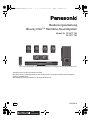 1
1
-
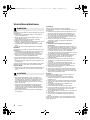 2
2
-
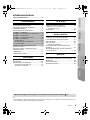 3
3
-
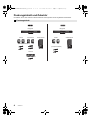 4
4
-
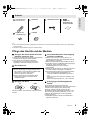 5
5
-
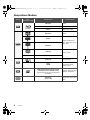 6
6
-
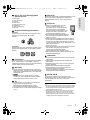 7
7
-
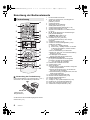 8
8
-
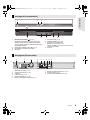 9
9
-
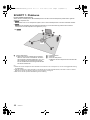 10
10
-
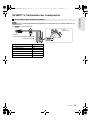 11
11
-
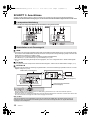 12
12
-
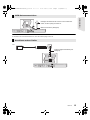 13
13
-
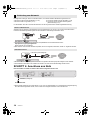 14
14
-
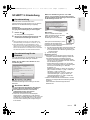 15
15
-
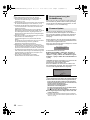 16
16
-
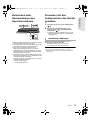 17
17
-
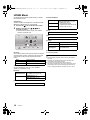 18
18
-
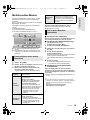 19
19
-
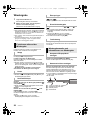 20
20
-
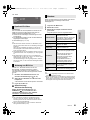 21
21
-
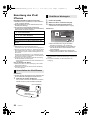 22
22
-
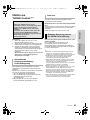 23
23
-
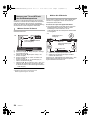 24
24
-
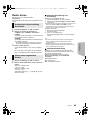 25
25
-
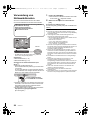 26
26
-
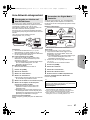 27
27
-
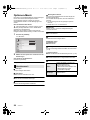 28
28
-
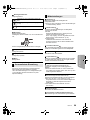 29
29
-
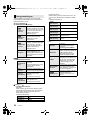 30
30
-
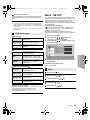 31
31
-
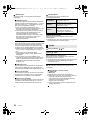 32
32
-
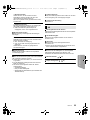 33
33
-
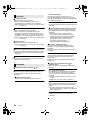 34
34
-
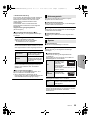 35
35
-
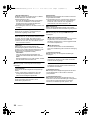 36
36
-
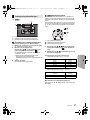 37
37
-
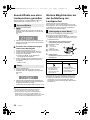 38
38
-
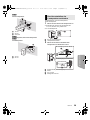 39
39
-
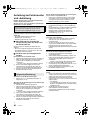 40
40
-
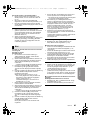 41
41
-
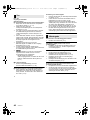 42
42
-
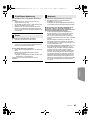 43
43
-
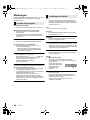 44
44
-
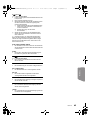 45
45
-
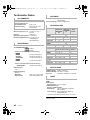 46
46
-
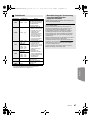 47
47
-
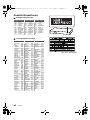 48
48
-
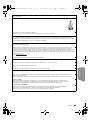 49
49
-
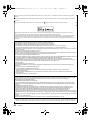 50
50
-
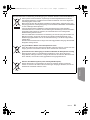 51
51
-
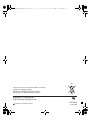 52
52
Panasonic SCBTT190EG Bedienungsanleitung
- Kategorie
- DVD Spieler
- Typ
- Bedienungsanleitung
- Dieses Handbuch eignet sich auch für
Verwandte Artikel
-
Panasonic SCBTT400EG Bedienungsanleitung
-
Panasonic SCBTT200EG Bedienungsanleitung
-
Panasonic SCBTT290EGK Bedienungsanleitung
-
Panasonic DMP-BDT221 Bedienungsanleitung
-
Panasonic DMPBDT500EG Bedienungsanleitung
-
Panasonic DMP-BD77 Bedienungsanleitung
-
Panasonic DMPBBT01EG Bedienungsanleitung
-
Panasonic DMPBDT320EG Bedienungsanleitung
-
Panasonic DMRBST820EG Bedienungsanleitung
-
Panasonic SCBTT880EG Bedienungsanleitung